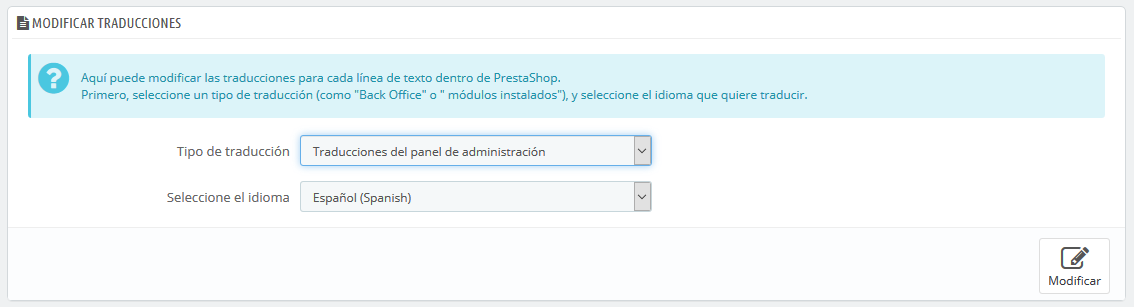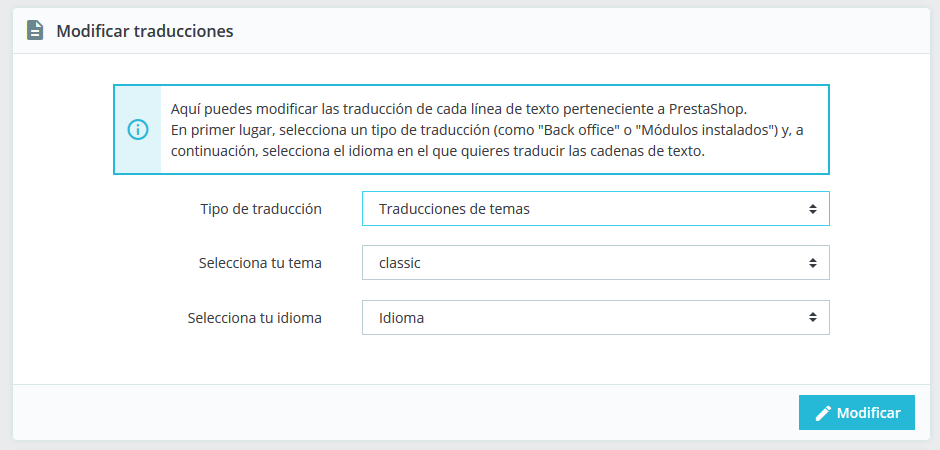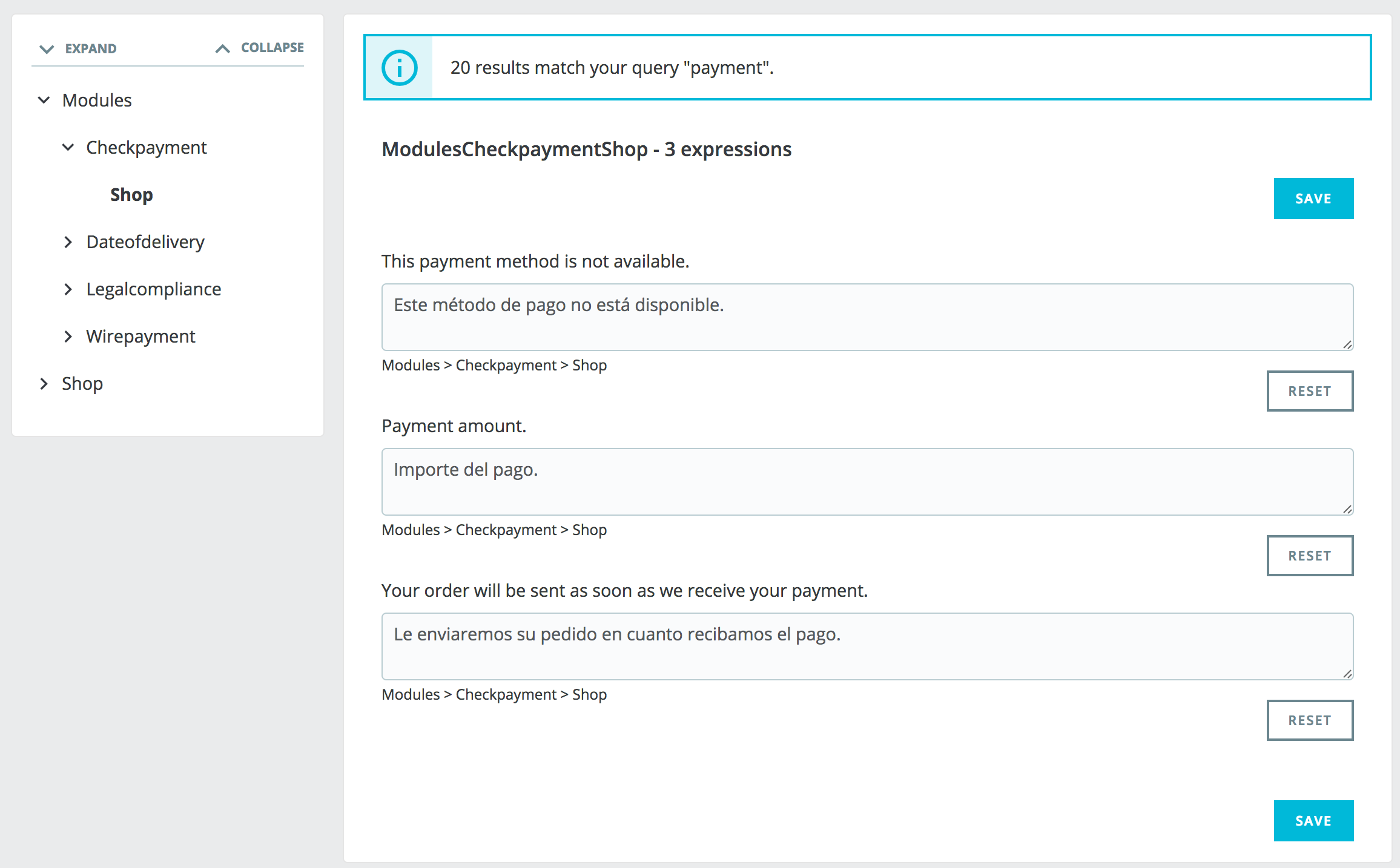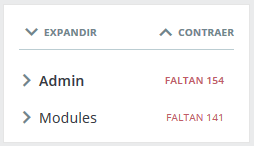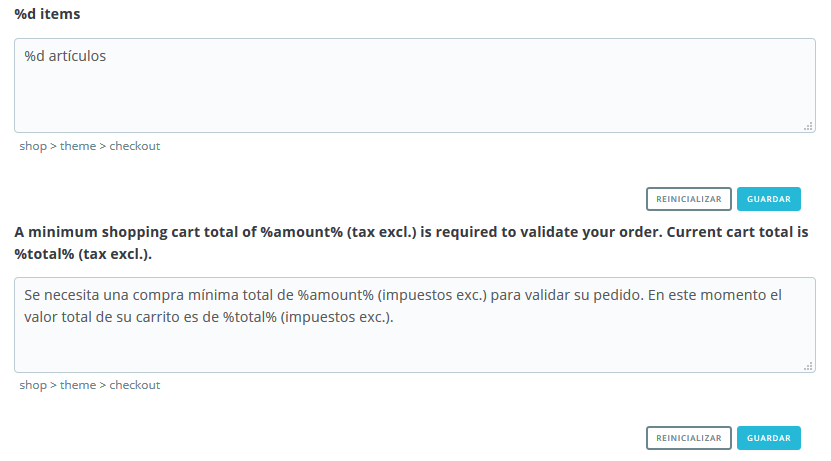...
PrestaShop proporciona una completa herramienta de traducción para tu tienda. Esta te permite añadir y editar las traducciones de tus páginas. De esta manera, tu eres realmente el dueño de tu tienda, y puedes gestionar las cadenas de traducción sin tener que esperar a que los traductores oficiales publiquen correcciones. No obstante, PrestaShop ya viene preparado en muchos idiomas, y tanto el panel de administración como el tema predeterminado ya están traducidos en más de 25 idiomas. Las traducciones en algunos otros idiomas aún no están completas, aunque lo estarán próximamente.
Incluso si no deseas quieres corregir el trabajo de los traductores, es posible que quieras cambiar el estilo que ellos utilizaron (menos formal, menos prolijo, etc.) , y personalizar los diferentes textos disponibles en la pataforma, adaptando así tu sitio web a la jerga de tus clientes; por ejemplo, una tienda de ropa hip-hop podría utilizar expresiones diferentes a la de una tienda de relojes de lujo.
...
La herramienta más importante de la página "Traducciones" se encuentra en la sección "Modificar traducciones". Aquí es donde puedes editar una traducción, y personalizar completamente todas y cada una de las cadenas de texto, si así lo deseas.
Selecciona la sección de la traducción que deseas editar:
- Traducciones del Back - Office. El texto visible para ti y tu equipo que aparece en las páginas del panel de administración de tu tienda.
- Traducciones de temas. El texto visible por tus clientes cuando navegan por tu tienda.
- Traducciones de los módulos instalados. El contenido de los módulos. Ten en cuenta que los módulos que están disponibles, pero no instalados no aparecerán en la herramienta.
- Traducciones de las plantillas de los correos electrónicos. Los términos utilizados en las plantillas de correo electrónico predeterminadas.
- Otras traducciones. Esta categoría está destinada a desaparecer en una próxima versión. Contiene expresiones que no han sido identificadas tanto pertenecientes al tema como al panel de administración.
...
Algunas categorías tienen una segunda lista desplegable, la cual lista los temas disponibles. Los temas PrestaShop tienen sus propias cadenas de texto, así como también pueden tener sus propios módulos, plantillas PDF y plantillas de correo electrónico. Esta lista desplegable te permite elegir el tema que deseas editar.
Una vez realizada que hayas hecho tu selección, haz clic en la bandera elige el código del idioma para en el que deseas cambiar la traducción.Una larga página se mostrará en pantalla. Ésta contiene los cientos de cadenas disponibles para esa categoría, a veces dividido en decenas de un grupo de campos.editar esa categoría de traducción y haz clic en el botón "Modificar".
Se abrirá una nueva página donde podrás gestionar las traducciones. Esta página se encuentra organizada en varias secciones.
Buscar una expresión
En la parte superior de la página, hay una barra de búsqueda que te ayudará a encontrar una palabra, frase o expresión específica que podrías querer modificar o traducir. A la derecha, se indica el número de expresiones disponibles en esta sección, y cuántas de estas cadenas de texto aún no han sido traducidas, en el idioma seleccionado.
...
Introduce la expresión a buscar y haz clic en el botón "Buscar" para encontrarla.
A continuación, se muestran las expresiones que coinciden Las expresiones coincidentes con tu búsqueda realizadase mostrarán a continuación, junto con una notificación que indicará cuántos resultados fueron encontrados.Puedes modificarlas o traducirlas y hacer clic en el botón "Guardar" para guardar los cambios. Al hacer clic en el botón "Reinicializar" se reemplazará la reemplazarás tu traducción personalizada por las traducciones oficiales de PrestaShop: restaura o bien restaurarás la traducción inicial si hay había una traducción disponible, o deja vacío vaciarás el campo si no hay existía una traducción previa disponible.
...
Puedes navegar a través del árbol de la izquierda para encontrar todas las frases que coinciden con tu búsqueda.
Consultar traducciones
La columna de la izquierda está disponible para ayudarte a navegar a través de las diferentes cadenas disponibles en la categoría que quieras traducir o modificar. Ésta se basa en lo que llamamos dominios de traducción: cada expresión dentro de PrestaShop es asignada a un dominio, proporcionando a los traductores un mayor contexto, lo que hace posible saber dónde se muestra esta expresión en PrestaShop, y para qué se utiliza.
...
| Info | ||
|---|---|---|
| ||
Aunque al principio puede parecer complicado navegar por los dominios de las traducciones, comprenderás en poco tiempo cómo funciona, y hallarás la manera de abrirte camino a través del árbol del dominio. Cada sección (panel de administración o tema) se divide en dominios funcionales, que coinciden con cada sección existente en el panel de administración (o tema).
Por ejemplo, para el panel de administración, los siguientes dominios corresponden a sus páginas coincidentes en la interfaz:
Estos dominios pueden tener varios subniveles: Feature, Notification, y Help. Esto significa lo siguiente:
Por otro lado, algunos dominios son más genéricos:
La misma lógica puede aplicarse a las traducciones del tema:
|
...
Modificar traducciones
Cuando abres un dominio para ver todas sus cadenas, puedes modificar las traducciones existentes o completar las que faltan.
...
En caso que una cadena contenga un especificador de formato, debes asegurarte de que el contenido de esa variable será colocado en el flujo correcto de la frase, y evitar la traducción literal.
Los especificadores de formato numéricos (%1$s, %2$d, etc.) permiten a los traductores reordenar esta variable dentro de la cadena, manteniendo el significado de cada una de las cadenas separadas por el especificador. De esta manera, un traductor francés podría optar por traducir "Pedido #%1$d de %2$s" en "Commande n°%1$s du %2$s" o bien utilizar "Le %2$s, commande n°%1$s".
...
Traducción de módulos
Cuando desees traducir un módulo específico, selecciona "Traducción de módulos instalados", y a continuación, selecciona el módulo que deseas editar. Se abrirá una nueva página con el contenido de este módulo, y todas sus cadenas disponibles.
...
A continuación, puedes administrar el nuevo idioma desde la pestaña "Idiomas" del menú "Localización".
Importar un paquete de idioma manualmente
En caso que no desees utilizar un paquete de traducción oficial, sino uno personalizado (ya sea proporcionada por alguien que conoces, o quieras exportar desde otra instalación de PrestaShop), entonces esta herramienta es para ti.
Selecciona el archivo Zip, elige el tema al que quieres aplicar este paquete, a continuación, haz clic en el botón "Importar", y el paquete se instalará en la carpeta /translation.
| Warning |
|---|
Si ya existe una carpeta de idioma con el mismo código ISO 639-1, esta será reemplazada por los archivos del paquete que estás importando. |
Exportar un idioma
Puedes crear tu propio paquete de idioma utilizando esta herramienta, ya sea para hacer una copia de seguridad de tu traducción personalizada, o bien para importar esta traducción en otra instalación de PrestaShop – ya sea propia o de otra persona.
...